搭建一个Wordpress***客的方法
一、免费*客与个人***客的区别
像新浪、网易、百度等大型网站上都会有免费的*客空间,这些空间一方面是照顾很多没有能力或毫无兴趣折腾*客系统的*友,这些用户平时只是偶尔上去看一下自己的“小地盘”,对于如何去推广和发展则很少想过,这点跟个人***客相比,还是会少很多工作甚至是顾虑。整体来讲,免费*客空间不需要个人支付费用,但其灵活*和商业*肯定就不如***客。
个人***客则拥有自己的空间、域名、建站系统,灵活*****,当然也可以为自己*点零花钱什么的,当然这一切都需要自己日积月累的努力,*客如何发展完全依靠自己的辛勤劳作,与其说是***客,其实是跟新浪、网易等大型网站是站在同一平台上,只不过我们要矮小许多,所以他们以前或现在想的问题,或许你某一天也会遇到。
1、明确建站目的
建站之前需要首先明确自己建立*客的目的是什么?这是*重要的问题,就好像要开个公司,必须要先确定经营范围,这是*基本的,像新闻、体育、音乐等等这些都是主题,无论您选择什么内容作为主题,前提都应要选择自己感兴趣的,不然真的是坚持不了多久的,别看个人*客好像是很简单的,其以后的维护和发展对于大部分人来说都会让您费尽心思的,所以这步必须选择好。
2、选择*客系统
我们在确定好*客内容主题之后,就要根据自己的实际能力和爱好选择一种*客系统了,*客系统是指一套基于某种开发语言的系列程序,就像我们使用Word文档就必须需事先安装office一样,写文章、发表文章也需要软件支撑,现成的*客系统也有很多,比较热门就有比如基于PHP语言的WordPress、基于ASP的Z-blog等等,每种系统都有自己的特点和不足(其中WordPress通用*更强、功能较多,Z-blog则更加易用、功能比较简单,实际上哪种编程语言对于新用户都不必太过关心,只需要在选择虚拟主机前跟销售人员确认支持选用的*客系统即可),在选择*客系统时需慎重一些,因为如果您的*客后期做大做强了,再想换系统可能要付出一定的代价,不过等您以后做大了自己也懂得该如何去解决了,这一点注意一下即可。
3、选择*客域名
关于域名的选择,建议为了您的域名安全,在现在这种环境下不要使用CN域名,*好选择国际域名(****/****/.ORG/.NAME/***等等),至于这到底是为什么,想必聪明的您一定明白。域名好起一个比较容易记忆的,但现在好的域名几乎都被“黄牛”给抢光了,所以只要选择一个自己感觉良好就OK,不要太差的就行了,毕竟这也只是一个代号而已。另外选择域名的时候您还应注意您所选择的域名在以前的使用情况,如果您选择的是一个有过不良记录的域名,那么对您*客以后的发展和推广就比较不利了。
4、选择虚拟主机
对于*客的空间选择来讲,一般选用虚拟主机的方式还是要好些,毕竟前期不用去托管服务器或花费很多钱买VPS等主机。虚拟主机所在的位置*好考虑到您的用户群体定位在哪里,比如你想建个英文*客,*好不要使用国内的虚拟主机,建个中文*客*好不要放到国外。
5、申请*客备案
在中国内地,如果您使用的又是国内的主机,那么在开通*客之前,必须**行备案,否则将无法访问。
6、进行域名解析
备案好了之后,就要开始设置域名解析了,将域名解析到主机方提供的IP或别名的主机上,解析完成后需要等2~24小时才能生效,生效后接下来就是安装*客系统了。
7、安装*客系统
如果您选择的是Z-blog、WordPress等现成的热门系统,主机提供方可能会事先为您安装好,如果您的主机提供方没有预安装*客系统,那么就需要用户自己安装了,其实安装过程也很简单,每种*客系统都有对应的安装说明,在其**上都会有详细的使用说明。
8、*客建立完成
安装好*客系统后,就要到*客后台进行些常用设置了,比如*客名、文章分类等及各种设置,每种*客系统都有自己的后台,设置好了以后就可以发表自己的文章了,当然,如果您有时间,还需要考虑到*客推广等商业行为。这样一个属于您自己的***客就基本建立完成了!
1、在上传网站程序之前,我们要对域名进行解析和绑定。所谓的解析和绑定,简单的说,就是将我们的域名和空间连接起来,让用户在输入我们的域名时,可以访问到我们的目标网站程序。下面我们来看一下域名解析和绑定的具体步骤(这里以阿里云的主机为例),先域名控制台中找到域名解析
2、选择添加解析,域名绑定
根据记录类型、主机记录和记录值的说明正确填写解析信息,然后选择保存。绑定成功后,我们可以通过chinaz****中的Ping测试工具来测试我们的域名是否已经成功响应,当Ping测试出现返回值,说明我们的域名解析成功。
3、数据库是存放网站数据的地方,我们的网站的网页信息、用户名、密码等网站信息都存放在数据库中。数据库的种类有很多,Acess、MySQL是比较常见的数据库,而MySQL数据库通常是用来存储PHP程序的数据信息的。
4、下载WordPress,并将WordPress程序上传到空间中。在上下载**版的WordPress,并通过FlashFXP将WordPress上传到网站空间中,根据主机信息正确填写FlashFXP连接信息。然后将WordPress压缩包上传到网站根目录下,并解压缩。上传时要注意压缩文件的格式,网站空间支持的格式是什么,是zip还是rar,还是都可以,根据支持的格式选择压缩和上传的格式。
5、安装WordPress,输入域名,安装WordPress。根据主机信息正确填写数据库内容。安装完成
现在快速建站已经不是一个非常难的事情了,很多就算没有建站基础的人,看了网上的一些教程后,也可以比较快速的学会怎么搭建一个网站。但是,网上的教程参差不齐。所以,我觉得写一个比较全面的教大家怎么快速建站的教程会对大家比较有用。而这里我们是以搭建一个以Wordpress程序为基础的网站。从看这个教程到一个Wordpress搭建好,大概是需要20分钟左右。
**部分:购买空间+域名
所谓空间,也就是我们说的“虚拟主机”,用来在网上存放你的各种网页文件,这样别人才能访问;域名,就是我们平时常用的*******, ******, *******之类的。之前我也考虑过用免费的空间和域名,免费的东西谁不喜欢啊,是吧~不过我好不容易找到了几个免费的空间,都不怎么好,不仅速度慢,而且相当不稳定,服务器经常崩溃--b,所以还是花点儿钱租个虚拟主机吧;而免费的域名一般来说都是二级或者甚至**域名了,如果你能忍受自己的网站网址硕长一段的话,你也可以在网上申请免费域名,至于如何申请,就自己去百度咯,我就不多说了。
之前的教程是在淘宝上进行空间和域名的购买的,淘宝上的虚拟主机和域名都很便宜,但在速度和稳定*上有一定的不确定*,如果你只是尝鲜初步弄着玩玩,建议就从淘宝购买空间和域名,除购买途径不同外,使用方法是一样的,在这我就不单独介绍了。如果是想真正搭一个*客,并长期经营下去,还是建议在专门的空间提供商处进行购买。便宜点的供应商有衡天,恒创之类的,都能百度的到,当然,如果你有钱、任*,可以直接买VPS……修改版教程以衡天主机为例。
进入衡天主机**,鼠标移到上方的“虚拟主机”,可以看到,有不同种类的:香港的、美国的、大陆的……
如何选择虚拟主机?如果用作个人*客,那么强烈建议购买香港主机,速度快、便宜、免备案,每月提供的流量也绰绰有余;做英文站点的话,可以选美国主机;大陆主机一般用来做比较正规的网站,因为需要备案,麻烦,价格也比较高,不过访问速度确实稳定得多。
*主使用的特惠型1G,对比起来优惠太明显了……*主是屌丝啊!
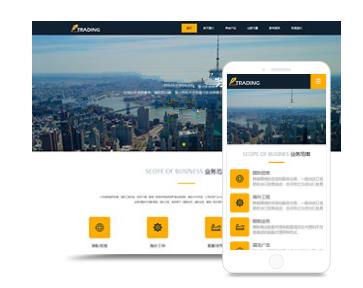
购买空间后,提供商会向你提供FTP地址、FTP用户名、FTP密码、FTP端口(这几个是用来向空间里传送文件的,后面会提到)以及数据库的IP、名称、用户名、密码、连接端口还有控制面板地址等信息,虽然能在会员中心都能够查得到,但*好自己做个备份。
然后就是购买域名,衡天主机出了提供空间意外,也提供域名的注册购买服务。
域名一般常见的就是***********.org之类的,一般来说还是选择****吧,比较好记,也显得比较高端。。
同样,购买之后,会收到提供商提供的一系列的信息,依旧做好备份。
购买了空间和域名后,我们进入下一步。
第二部分:绑定域名
从“我的产品”处进入空间管理面板,点击“绑定域名”,进入绑定域名面板,按要求添加你购买的域名就行。
接下来需要进行域名解析,建议使用第三方域名解析商,例如DNSPod,解析速度快,而且安全。进入DNSPod**,注册一个账号,并登陆,进入自己的域名管理面板。
点击添加域名,输入之前购买,并在空间绑定的域名,确认,再点击域名进入解析界面。
点击添加记录,按照提示填写记录信息。
主机记录:为网址的前缀,如***,@为直接解析主域名,*为泛解析,匹配其他所有域名。如果想直接用域名访问(如ray-world****)就填@,如果想用***访问(如***.ray-world****)就填***;
记录类型:需要根据空间提供商提供的IP地址判断,如果为数字IP,如127.0.0.1,则为A记录,如果为一串英文网址,则为别名(CNAME)记录;
记录值:填入刚才记录的服务器IP。
其他信息默认,保存。
域名解析需要一段时间,但不会太长,等到可以通过域名访问到你的空间(初始为一片空白),则说明解析成功了。
第三部分:下载、上传、安装wordpress
在**上下载WordPress,并解压,解压出来是一个名为“wordpress”的文件夹。
我们需要一个FTP的上传工具,必如此8uftp这个软件(*好用**版的,老版的上传过程中可能会出现未响应的情况),这个下载下来就能用了,无需安装。
依次在传输软件上输入之前记下来的FTP地址、用户名、密码和端口,点击连接,右边窗口就会出现你虚拟主机上的文件夹目录。
之前购买空间的时候,店家会提醒你应该把网页文件放在哪个文件夹下,如果没说,你可以联系店家问一下,一般来讲都是放在“***”或者”web”之类的文件夹下。我这里是“web”文件夹,所以就把刚刚解压出来的本机上的wordpress文件夹下的所有文件(不包括wordpress文件夹本身)上传到服务器上的“web”里。解压出来的wordpress总共占18M,所以不会上传太久,耐心等待就好。
上传完毕后,就可以开始安装了:
打开浏览器,地址栏输入“你的域名/wp-admin/install.php”,如“***.ray-world****/wp-admin/install.php”,回车,就能打开**的五分钟安装程序。
数据库名,用户名,密码这些信息可以在衡天的个人控制面板里找到,如果找不到的话,可以联系客服,让他给你提供。
填入一些基本信息,点击安装WordPress,安装就成功了。
点击登录,输入用户名和密码,就可以开始鼓捣自己的网站了~
第四部分:设置、装扮自己的*客
登陆后看到的界面是这样的,在左边选择“外观-主题”就能找到各式各样的网站模板,不只有个人*客模板,还有各式各样的网站模板,以后有兴趣都可以试试~
至于后面怎么美化自己的*客,我就不多说了,如果你真能按照我这个教程走到这一步,相信你已经很**地迫不及待地想要自己鼓捣了。。。花个一天时间,就能把*客做的很好看~至于能不能坚持写下去,就看你们自己咯~
*后,感谢您的阅读!
原文链接:
著作权归作者所有
/p>

在制作wordpress模版的时候,也许会遇到一个sidebar侧栏不能完全满足需求,或者侧栏内容过多导致页面过长,那么可以考虑使用两个或者更多侧栏。 考虑到需要修改functions.PHP和sidebar.php文件,因此开始前备份好文件以防万一。 **步:首先看functions.php文件。文件里有一段代码的开始部分是这样的: 第二步:删除这段代码以及相应的闭合括号,之后加入下面的内容:
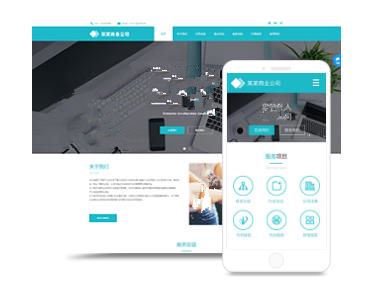
*客搬家意为为了使更换域名或是更换主机后的*客能正常运行所要做的工作。作为一名合格的*主,这些是必须要知道的。*客搬家分为以下几种情况: 1、更换域名但不换主机 2、不更换域名但更换主机 3、域名和主机全部更换 下面我们分情况来解决搬家的问题。 1、更换域名但不换主机 单换域名的步骤:原域名301重定向到新域名→更改数据库内容。 (1)301重定向
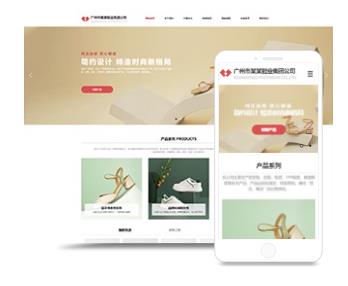
建立*客**步: 把下载好的WordPress*客程序用FTP上传到根目录里面,然后解压出来,比如拿我空间的根目录为例:我的根目录是public_html这个文件,那么你把WordPress程序上传到根目录里面,那么你的路径应该是这样public_html/WordPress.zip(压缩包),把它解压出来,根目录里面就有两个文件(一个是压缩包,另一个是解压出来的文件),到这里就是*重要的一步

1、首先,登录自己的WordPress后台程序。 2、然后,我们进入外观——编辑。 3、在编辑主题的右侧,我们找到header.php,并单击,进入到该php文件的程序编辑界面。 4、在文件的头部,我们找到</title>代码,这代码表示标题结束的意思。我们要做的就是在这个</title>之后,加入我们自己写的关于网站主题和描述的代码。当然,找到后